1、首先我们在插入选项卡中点击图片,选择本地图片,插入两张图片,一张是我们要进行制作手撕纸效果的图片,一张是纯黑色的背景图。

2、选中黑色的背景图,在在右侧的叠放次序中选择置于底层。

3、在插入选项卡中点击形状,选择直角三角形,在图片上绘制出直角三角形,并调整它的位置。
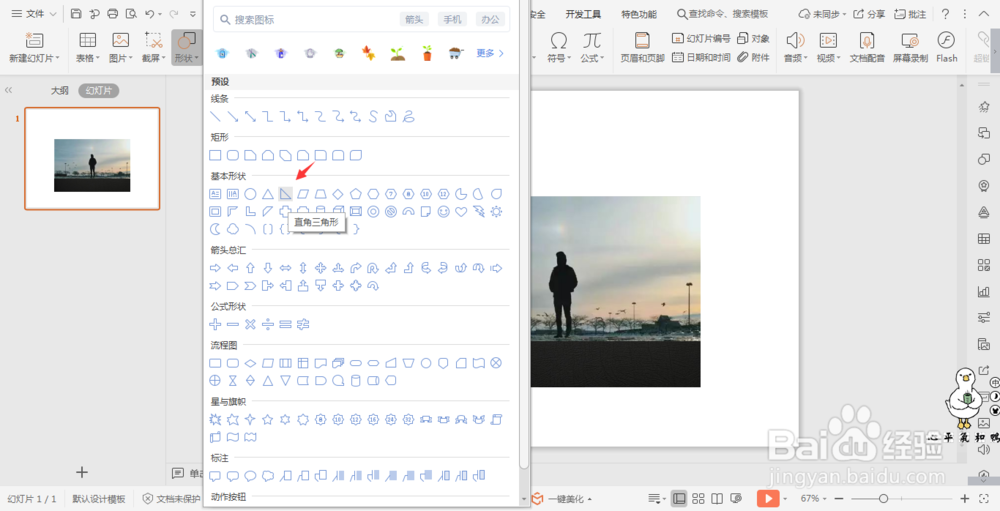

4、按住ctrl键,选中图片再选中直角三角形,在绘图工具中选择“合并形状”,点击下拉菜单中的“剪除”。

5、在插入选项卡中点击形状,选择下拉菜单中的“自由曲线”,按住鼠标绘制出锯齿的效果。


6、把绘制出来的锯齿效果选中,鼠标右键“设置对象格式”,在右侧弹出的属性设置窗格中,颜色填充为白色,线条选择“ 无线条”。

7、点击效果,选择阴影,添加一个“内部左上角”的阴影。

8、这样手撕纸的效果就制作出来了。
